Cómo agregar efectos especiales a los mensajes de Instagram
Otra Guía útil / / August 04, 2021
Anuncios
Propiedad de Facebook Instagram está mejorando continuamente su interfaz de usuario, la opción de cambio de color del icono de la aplicación, la adición de efectos especiales a su sección de mensajes y más. Aunque estos son cambios bastante menores y es posible que no impresionen a todos, definitivamente tiene algo de satisfacción visual después de todo. Para recordar, Instagram es una plataforma de redes sociales estadounidense para compartir fotos o videos que tiene millones de usuarios activos. Como ya se mencionó, Instagram ahora permite a sus usuarios agregar efectos especiales a los mensajes de Instagram (DM). Si también le interesa, consulte este artículo completo para saber cómo hacerlo.
Comenzando, Facebook ha fusionado oficialmente Messenger con la sección de Mensajes de Instagram recientemente. Básicamente, esto mejorará la experiencia de mensajería multiplataforma para los usuarios. Mientras tanto, los usuarios de Instagram literalmente se sienten atraídos por sus efectos especiales a la sección DM, lo que puede hacer que la aplicación sea más conveniente o divertida de usar. Como la función es muy nueva en el mercado e Instagram no muestra sus nuevas mejoras a través de anuncios. públicamente, podemos entender que la mayoría de los usuarios de Instagram ni siquiera conocen esta nueva característica.
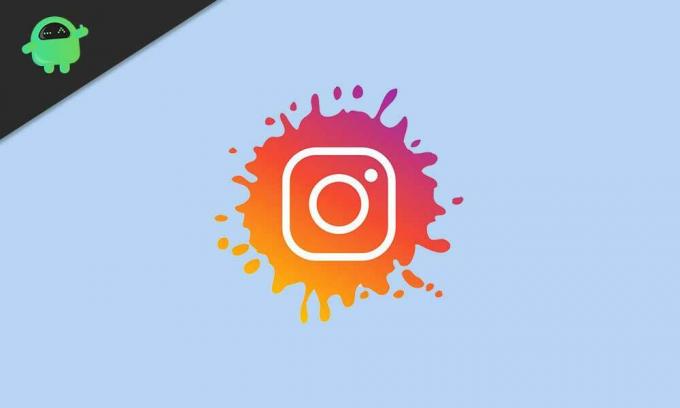
Cómo agregar efectos especiales a los mensajes de Instagram
Esta nueva característica genial en realidad te permite configurar un color personalizado para tus chats con un fondo agradable, reacciones emoji personalizadas, modo de desaparición, etc. Ahora, no necesita preocuparse por eso, ya que aquí le proporcionamos todos los pasos sobre cómo hacer esto en su aplicación de Instagram muy fácilmente. Entonces, sin perder más tiempo, entremos en ello.
Anuncios
- En primer lugar, asegúrese de que su aplicación de Instagram se esté ejecutando en la última versión. Si no está seguro, vaya a la Google Play Store o Tienda de aplicaciones de Apple y busque actualizaciones de Instagram.
- Una vez que su aplicación de Instagram esté actualizada, inicie la aplicación.
- Ahora, abra cualquier chat en la aplicación de Instagram.
- Escriba un mensaje (no lo envíe).
- Toque el Lupa icono junto al campo de texto.
- Aquí verá una opción que incluye cuatro efectos nuevos para elegir.
- A continuación, toque cualquiera de ellos y seleccione su efecto.
- Esto convertirá automáticamente su mensaje escrito en ese efecto y lo enviará al perfil particular (destinatario).
- ¡Disfrutar!
Instagram permite a los usuarios enviar mensajes directos a una o más personas a la vez. Para ver la lista de chat de su perfil de Instagram, simplemente toque el cuadro enviado (icono de Messenger) en la esquina superior derecha de la fuente.
Pasos para guardar mensajes enviados o recibidos en Instagram
Además, también puede guardar los mensajes de efectos especiales para usarlos como respuestas rápidas en su Instagram. Para hacer esto:
- Si quieres guardar un mensaje enviado, pulsación larga en eso.
- Luego toca Salvar > Si se le solicita, toque Salvar nuevamente para asignar un atajo.
- Mientras que si quieres guardar un mensaje recibido en Instagram, pulsación larga en eso.
- Toque en Más > Toque en Salvar para asignar un atajo.
- Ya terminaste. Por lo tanto, siempre que desee enviar una respuesta rápida, use el mensaje de acceso directo guardado.
Eso es, muchachos. Suponemos que esta guía le resultó útil. Para consultas adicionales, puede comentar a continuación.
A Subodh le encanta escribir contenido, ya sea relacionado con la tecnología o de otro tipo. Después de escribir en un blog de tecnología durante un año, se apasiona por ello. Le encanta jugar y escuchar música. Además de los blogs, es adictivo para las versiones de PC para juegos y las filtraciones de teléfonos inteligentes.



